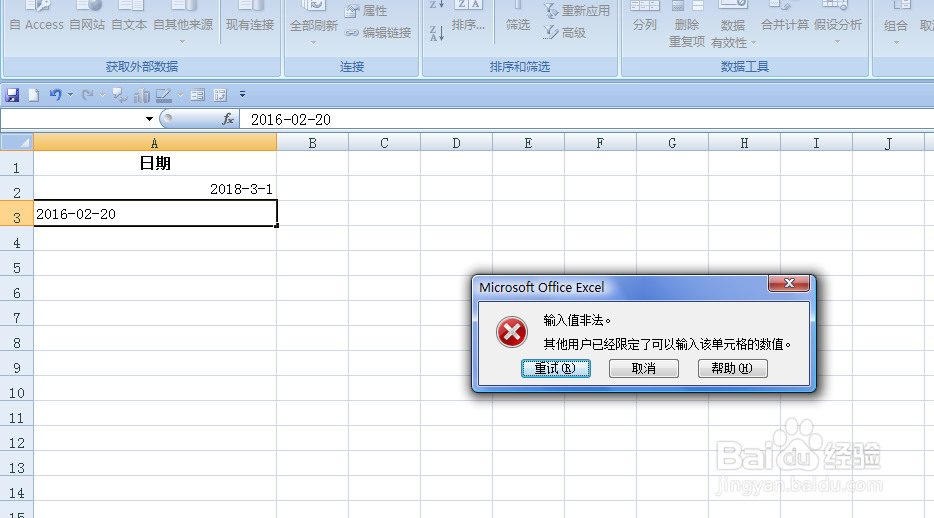1、如下图,需要在A列指定区域输入日期,而日期要求限定在“2018-01-01到2018-12-31”之间。

2、拖动鼠标左键选中A列中的指定区域,依次点击【数据】-【数据有效性】-【数据有效性】选项。
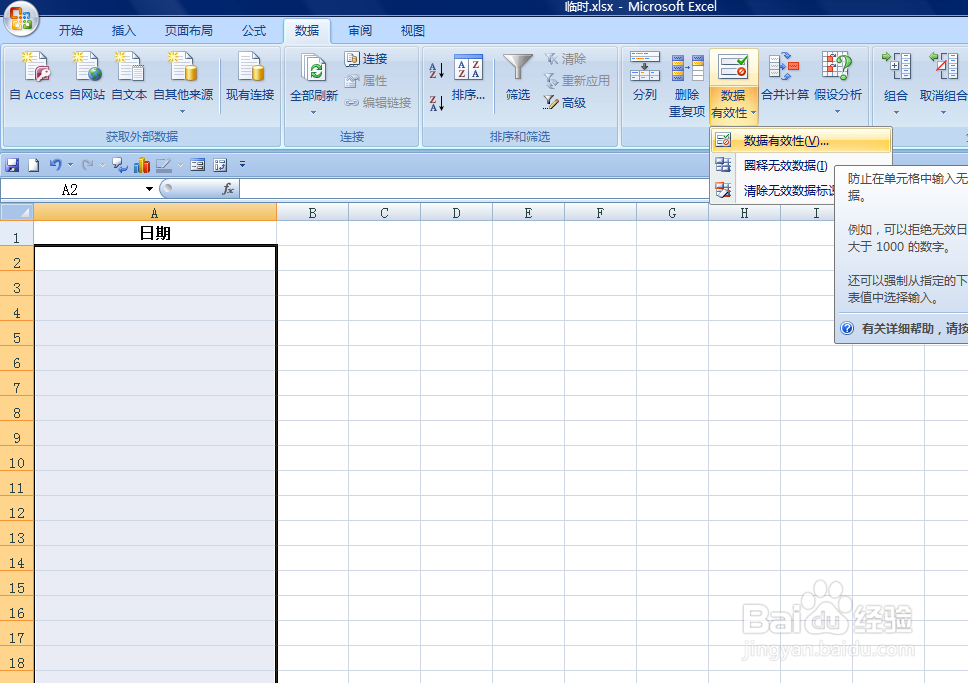
3、如下图,弹出【数据有效性】对话框。
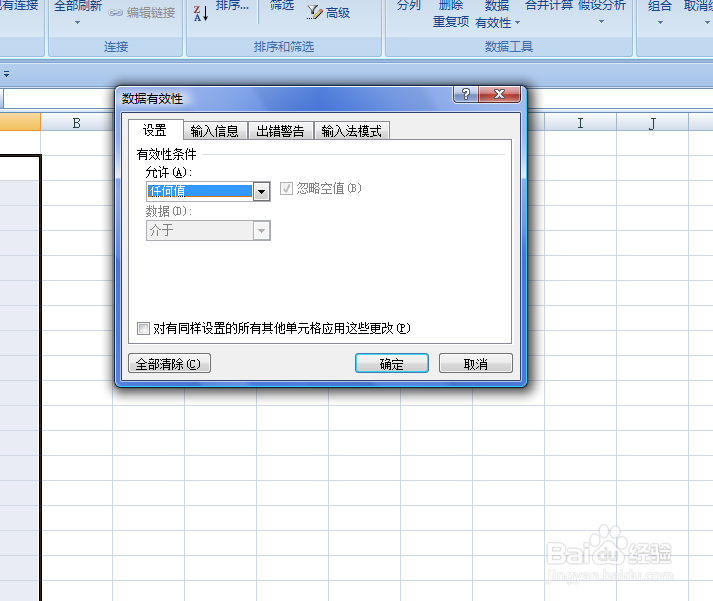
4、如本例,在“允许”选项下选择“日期”选项;“数据”选项中选择“介于”选项;在“开始日期”中输入“2018-01-01”;在“结束日期”中输入“2018-12-31”,设置好后点击【确定】按钮。
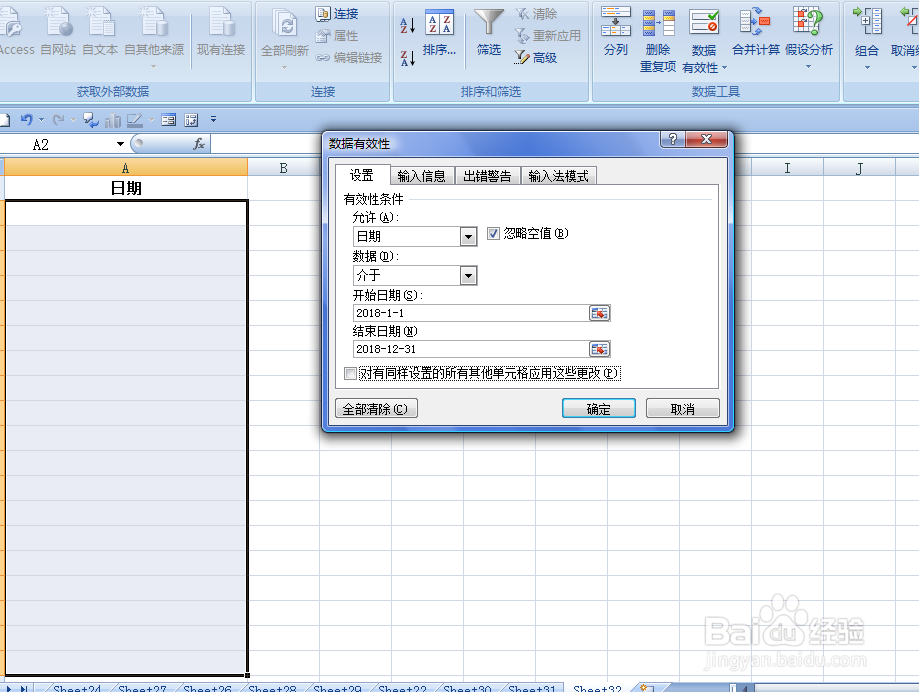
5、返回到工作表中,当用户在A列中输入2018年以外的日期时,工作表会自动弹出“Microsoft Office Excel”对话框提示用户无法输入。